提示:設置指紋之前,請先將Windows設置登錄密碼
1、點擊開始菜單,選擇“設置”選項;
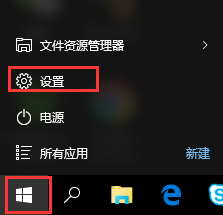
2、找到並打開“帳戶”;
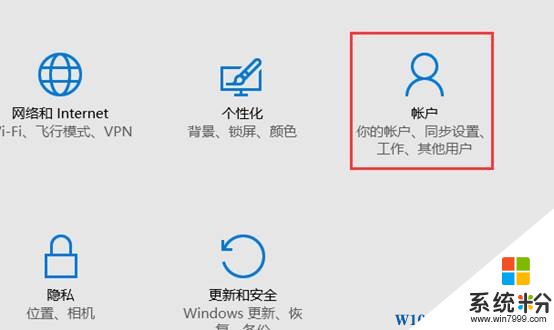
3、設置指紋前,請優先設置PIN,點擊PIN選項下的“添加”選項;
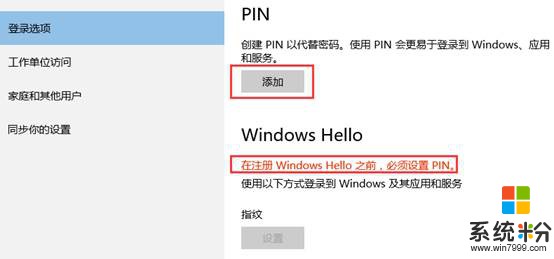
4、首先進行身份驗證,輸入賬戶的密碼後,點擊“登錄”;
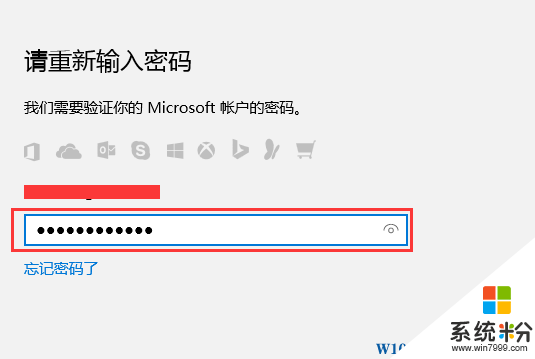
5、輸入PIN密碼,僅支持數字,輸入完成後,點擊“確定”;
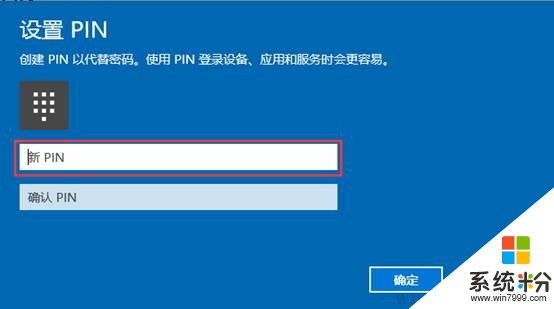
6、在Windows Hello選項上點擊“設置”;
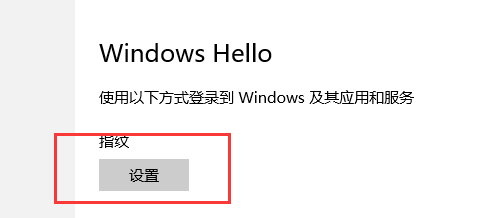
7、按照提示完成指紋記錄;
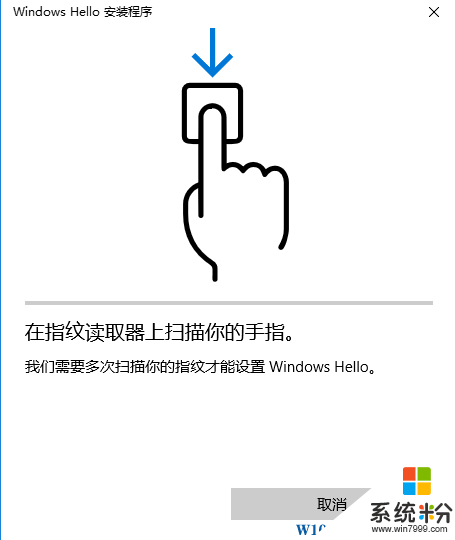
8、完成指紋登錄後,開機到到Windows畫麵時直接刷取指紋,即可通過使用指紋進行登錄;
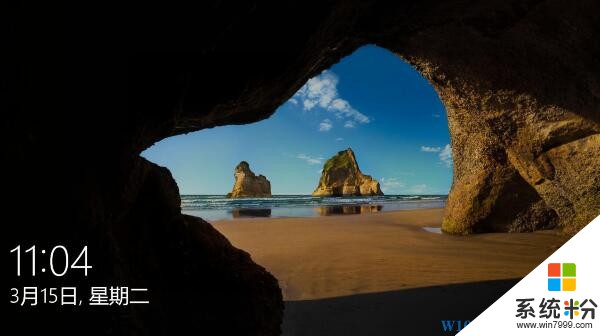
若指紋登錄異常,則需要手動進行登錄操作,在上圖登錄畫麵,敲擊回車鍵,點擊“登錄選項”三個選項,即可顯示三種登錄方式,選擇非指紋的任何一種,輸入對應密碼都可以進入win10操作係統。
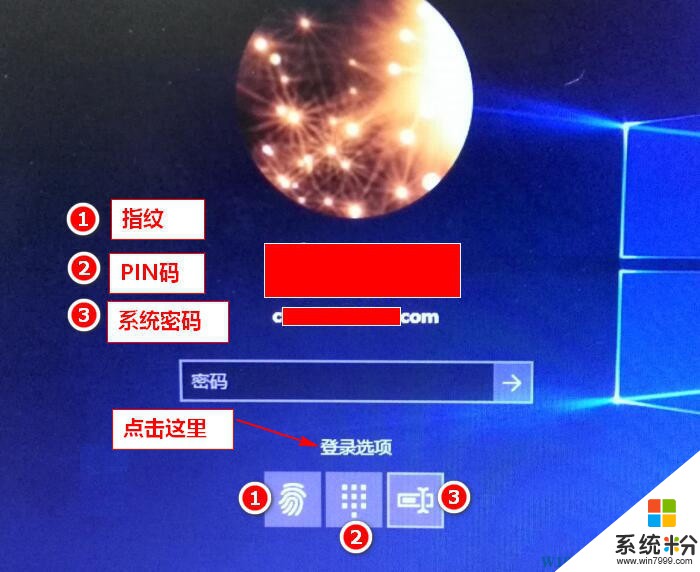
好了,設置也是非常簡單的~使用指紋登錄Win10設備更方便,同時也是非常安全的。
win10相關教程